Linux 系统的使用
- 格式:doc
- 大小:8.62 MB
- 文档页数:21

linux 系统mount挂载的用法Linux 系统中的mount 挂载指令是非常常用和强大的工具,用于将存储设备或网络资源与操作系统文件系统绑定在一起。
挂载操作让用户能够访问这些设备上的文件和目录,并在需要时可以进行读写操作。
本文将详细介绍Linux 系统中mount 挂载的用法,以帮助读者全面了解并正确使用这个重要的指令。
第1 步- 确定挂载点在进行挂载之前,需要先选择一个挂载点。
挂载点是一个现有的目录,用于将要挂载的设备或资源添加到文件系统中。
通常,挂载点被放置在/mnt 或/media 目录下,但实际上可以将其放置在文件系统的任何位置。
例如,我们可以使用以下命令在/mnt 目录下创建一个名为usb 的挂载点:sudo mkdir /mnt/usb第2 步- 确定挂载设备或资源在挂载之前,需要确定要挂载的设备或资源的路径。
这可以是一个硬盘分区、U 盘、光驱、网络共享、NFS、FTP 或者SSH 文件系统等等。
例如,如果要挂载一个分区,可以使用以下命令查看系统中的所有分区及其标识符:sudo fdisk -l根据输出结果,可以找到要挂载的设备和其标识符(例如/dev/sdb1)。
第3 步- 进行挂载有了挂载点和设备或资源的路径后,就可以通过mount 指令将其挂载到指定的挂载点上了。
挂载指令的基本语法如下:sudo mount <设备或资源路径> <挂载点路径>例如,要将/dev/sdb1 分区挂载到/mnt/usb 挂载点上,可以使用以下命令:sudo mount /dev/sdb1 /mnt/usb如需写入权限,可以通过添加-o 选项来指定:sudo mount -o rw /dev/sdb1 /mnt/usb此外,还可以添加其他选项,例如指定文件系统类型、只读挂载、禁止执行等,具体可以使用man mount 命令查看mount 指令的手册。
第4 步- 查看挂载情况完成挂载后,可以使用以下命令查看当前系统中的挂载情况:mount该命令将列出所有已挂载的设备或资源以及其挂载点的详细信息。
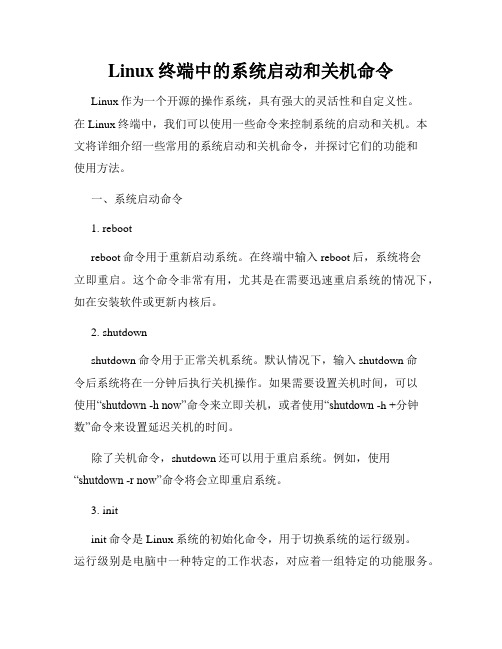
Linux终端中的系统启动和关机命令Linux作为一个开源的操作系统,具有强大的灵活性和自定义性。
在Linux终端中,我们可以使用一些命令来控制系统的启动和关机。
本文将详细介绍一些常用的系统启动和关机命令,并探讨它们的功能和使用方法。
一、系统启动命令1. rebootreboot命令用于重新启动系统。
在终端中输入reboot后,系统将会立即重启。
这个命令非常有用,尤其是在需要迅速重启系统的情况下,如在安装软件或更新内核后。
2. shutdownshutdown命令用于正常关机系统。
默认情况下,输入shutdown命令后系统将在一分钟后执行关机操作。
如果需要设置关机时间,可以使用“shutdown -h now”命令来立即关机,或者使用“shutdown -h +分钟数”命令来设置延迟关机的时间。
除了关机命令,shutdown还可以用于重启系统。
例如,使用“shutdown -r now”命令将会立即重启系统。
3. initinit命令是Linux系统的初始化命令,用于切换系统的运行级别。
运行级别是电脑中一种特定的工作状态,对应着一组特定的功能服务。
Linux系统共有七个运行级别,分别是0-6。
其中,0表示关机,6表示重启。
要切换运行级别,可以使用“init 数字”命令进行操作。
例如,“init 3”将将系统切换到文本模式,而“init 5”则进入图形模式。
二、系统关机命令1. halthalt命令用于立即关机系统。
它会发送一个信号给内核,告诉系统立即关闭。
输入“halt”命令后,系统将会停止所有进程并关机。
2. poweroffpoweroff命令用于正常关机系统。
它会先发送一个信号给所有运行的进程,告诉它们系统即将关机。
这个命令会在关机前允许进程的保存和关闭操作,确保数据的完整性。
3. init在上一节中我们已经介绍了init命令的用途。
当我们使用“init 0”或“init 6”命令时,系统将会执行关机或重启操作。

如何安装和使用Linux操作系统第一章:引言和背景知识Linux操作系统是一种免费开源的操作系统,以其稳定性和安全性而闻名。
本章将介绍Linux操作系统的背景知识,包括其起源、发展和主要特点。
第二章:选择适合您的Linux发行版Linux操作系统有许多不同的发行版本,每个版本都具有自己的特点和用途。
本章将指导您选择适合您需求的Linux发行版,并对常见发行版进行介绍。
第三章:准备安装所需材料在安装Linux操作系统之前,您需要准备一些必要的材料和设备。
本章将介绍您需要准备的硬件设备、安装介质和其他必要的准备步骤。
第四章:安装Linux操作系统本章将详细介绍如何安装Linux操作系统。
涵盖的内容包括从镜像文件创建安装介质、启动计算机并进入安装程序、分区和格式化磁盘、选择安装选项、设置用户账户和密码等。
第五章:初次启动和基本配置当安装完成后,您需要进行一些初次启动和基本设置,以确保Linux操作系统正常运行。
本章将介绍如何进行初次启动、配置网络连接、更新软件包、设置系统时区等。
第六章:使用Linux命令行界面Linux操作系统以其强大的命令行界面而著名,熟练使用命令行界面是运维人员的必备技能。
本章将介绍基本的Linux命令,包括文件和目录操作、用户和权限管理、进程管理等。
第七章:安装和配置常用应用程序本章将介绍如何安装和配置常用的Linux应用程序,例如Web 服务器、数据库、邮件服务器等。
同时,还将介绍如何使用包管理器进行软件的安装和更新。
第八章:远程访问和文件传输远程登录和文件传输是管理Linux系统的常见任务之一。
本章将介绍如何通过SSH协议远程登录Linux系统,并使用SCP或SFTP实现文件的传输和管理。
第九章:系统监控和故障排除在运维过程中,系统监控和故障排除是非常重要的。
本章将介绍常用的系统监控工具和技术,以及处理常见故障的方法。
第十章:安全性和更新Linux操作系统以其高度的安全性而闻名,但仍然需要采取一些额外的措施来确保系统的安全。

Linux操作系统的安装及使用一、实验目的1、掌握虚拟机VMware软件的安装和使用;2、掌握Linux系统软件的安装和使用;3、掌握Linux命令的使用;二、实验设备和环境个人计算机一台、虚拟光驱、虚拟机VMware软件、Linux系统软件三、实验内容1、通过虚拟机安装Linux系统;2、熟悉Linux的基本命令;3、在Linux环境下配置TCP/IP协议;4、设置Linux与Windows文件夹共享。
四、实验过程1、安装VMware软件双击安装文件,按照提示逐步安装,完成后的打开软件,如下图这时就可以安装Linux系统了。
2.安装Lniux系统选择“新建虚拟机”,按“下一步”,选择“典型”,“Linux”,“red hat linux”,其他按照默认选择。
得到一个虚拟机界面(如下图所示)。
选中“CD-ROM”这项,将其设置为:“使用映像文件”然后导入Linux 系统的安装的第一张盘。
(如下图所示)点击“启动此虚拟机”,按照提示选择默认值,选择“个人工作站”。
其他全部默认即可。
在安装过程中,会提示“插入第二张光盘”,“插入第三张光盘”,这时同样用虚拟光驱加载镜像文件。
重起后进入(如下图所示)。
选择默认,进入系统。
3.安装VMware tools。
选择VMware软件的菜单“虚拟机”、“安装VMware工具”,看见如下两个文件。
双击rpm 格式文件。
完成后,打开如下图的文件夹。
双击第一个压缩包进行解压到/usr/bin目录下。
在终端下运行以下命令(如图所示):一路按回车确定即可,最后一步可以选择适合的分辨率。
4.与Windows操作系统共享文件及 Linux联网。
首先在“系统设置”—“网络”下设置Linux的IP、DNS、网关、子网掩码等(如图所示)设置好各项内容后选择击活网络,可以在终端下运行“ping”命令检测网络是否已经联通。
联通后就可以通过Linux系统下的Mozilla浏览器就可以上网了。

说明linux操作系统的安装步骤和简单配置
方法。
Linux操作系统是一种非常流行的操作系统,包括基于Linux内核的Ubuntu、 Fedora和CentOS等操作系统。
下面就介绍一下Linux 操作系统安装和简单配置方法。
一、安装Linux
1、首先下载Linux系统,通常有ISO文件和USB启动盘安装,要根据个人情况来选择。
2、在BIOS中设置开机方式,一般有光驱可开机、硬盘可开机和启动盘可开机三种,找到与自己电脑相匹配的模式,设置后使之可以正常进入安装界面。
3、根据安装引导界面的提示,一步步配置系统的语言、时区、磁盘分区等,将参数设置完毕后系统即可正常安装完毕。
二、简单配置
1、给系统设置一个开机密码以保护系统,以免被恶意攻击,常见的系统有root、admin、administrator等,可以根据自己的情况设置。
2、添加新用户,可以给不同的用户设置不同的权限和登录环境,有助于管理用户和资源,使用useradd命令就可以添加新用户。
3、Linux支持常见的网络服务,但为了确保网络安全,可以使用iptables工具对防火墙进行策略设置,当未知IP发起连接时,可以让iptables来作出判断,阻止一些恶意攻击。
总之,以上就是安装和简单配置Linux操作系统的方法,具体的操作可以根据实际情况进行调整,以保证系统的安全性和高效性。

国开电大操作系统 Linux系统使用实验报告实验一:Linux系统使用实验目的:熟悉Linux系统环境,掌握常用命令,了解如何使用帮助,掌握文件和目录操作。
实验器材:Linux平台。
实验内容:1.了解Gnome图形界面。
2.以root用户登录Linux系统,创建自己的帐号。
3.执行常见命令。
4.使用特殊控制进行命令行编辑。
5.使用man命令查找特定的帮助信息。
6.Linux系统文件和目录的操作。
实验步骤:1.了解Gnome图形界面1) 类似于Windows任务栏。
2) 类似于Windows桌面和资源管理器。
3) 类似于Windows下方任务栏。
4) 使用Ctrl+Shift变换输入法,其中智能拼音最常用。
5) 使用Ctrl+Alt+F1~F6可以从图形界面切换到tty1~tty6中的一个Terminal文字界面。
6) 使用Ctrl+Alt+F7可以从Terminal文字界面切换到图形界面。
在文字界面增加用户成功。
7) Linux文件系统目录基本结构:Linux文件系统是多级树形结构。
典型Linux文件系统大致的结构如下:根目录bin常用的Linux命令目录usr用户目录dev设备文件lib用于系统开发的库文件etc系统管理用的配置文件tmp临时文件目录2.以root用户登录Linux系统,创建自己的帐号。
在系统安装过程中可以创建以下两种帐号:1)root--超级用户帐号(系统管理员),使用这个帐号可以在系统中做任何事情。
2)普通用户--这个帐号供普通用户使用,可以进行有限的操作。
一般的Linux使用者均为普通用户,而系统管理员一般使用超级用户帐号完成一些系统管理的工作。
如果只需要完成一些由普通帐号就能完成的任务,建议不要使用超级用户帐号,以免无意中破坏系统,影响系统的正常运行。
用户登录分两步:第一步,输入用户的登录名,系统根据该登录名识别用户;第二步,输入用户的口令,该口令是用户自己设置的一个字符串,对其他用户是保密的,是在登录时系统用来辨别真假用户的关键字。

Linux命令行中的系统初始化和关闭技巧Linux操作系统以其稳定性和安全性而闻名,许多系统管理员和开发人员选择使用Linux作为服务器和开发环境。
在Linux系统中,掌握命令行中的系统初始化和关闭技巧是非常重要的。
本文将介绍一些常用的技巧,帮助您更好地管理和控制Linux系统。
一、系统初始化技巧1. 登录和用户管理在Linux系统中,您可以通过以下命令登录和管理用户:- 登录到系统:使用ssh命令通过网络登录到远程系统,或者使用本地终端登录。
- 创建用户:使用useradd命令创建新用户,并设置密码和其他用户属性。
- 修改用户密码:使用passwd命令修改用户密码,保障系统安全性。
- 用户组管理:使用groupadd、groupmod和groupdel命令管理用户组。
2. 网络配置正确配置网络是系统初始化的重要一步。
以下命令可帮助您完成网络配置:- ifconfig命令:查看和配置网络接口。
- route命令:配置网络路由。
- ping命令:测试网络连接是否正常。
- nslookup和dig命令:用于DNS查询,解析域名。
3. 包管理Linux系统使用软件包管理器来安装、更新和删除软件包。
以下是一些常见的软件包管理命令:- apt-get命令:适用于Debian和Ubuntu系统,用于安装、升级和卸载软件包。
- yum命令:适用于Red Hat、CentOS和Fedora系统,用于安装、升级和卸载软件包。
- dpkg命令:适用于Debian和Ubuntu系统,用于操作.deb格式的软件包。
4. 服务管理在Linux系统中,服务是后台运行的程序。
以下是一些常用的服务管理命令:- service命令:用于启动、停止和重启系统服务。
- systemctl命令:适用于使用systemd作为服务管理器的系统,用于管理系统服务。
- chkconfig命令:适用于使用SysV init作为服务管理器的系统,用于配置系统服务。
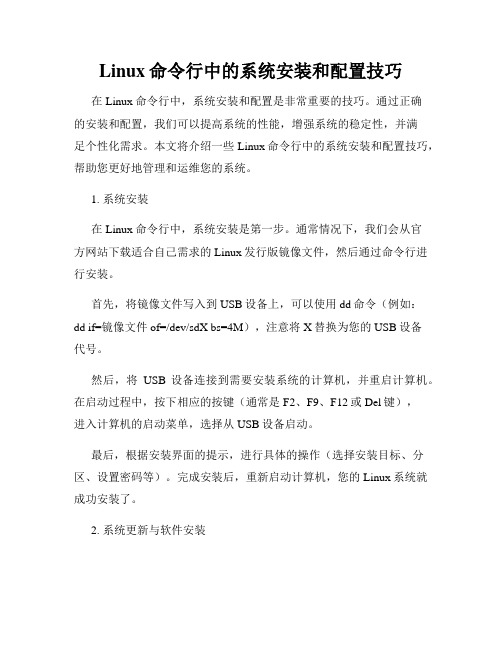
Linux命令行中的系统安装和配置技巧在Linux命令行中,系统安装和配置是非常重要的技巧。
通过正确的安装和配置,我们可以提高系统的性能,增强系统的稳定性,并满足个性化需求。
本文将介绍一些Linux命令行中的系统安装和配置技巧,帮助您更好地管理和运维您的系统。
1. 系统安装在Linux命令行中,系统安装是第一步。
通常情况下,我们会从官方网站下载适合自己需求的Linux发行版镜像文件,然后通过命令行进行安装。
首先,将镜像文件写入到USB设备上,可以使用dd命令(例如:dd if=镜像文件 of=/dev/sdX bs=4M),注意将X替换为您的USB设备代号。
然后,将USB设备连接到需要安装系统的计算机,并重启计算机。
在启动过程中,按下相应的按键(通常是F2、F9、F12或Del键),进入计算机的启动菜单,选择从USB设备启动。
最后,根据安装界面的提示,进行具体的操作(选择安装目标、分区、设置密码等)。
完成安装后,重新启动计算机,您的Linux系统就成功安装了。
2. 系统更新与软件安装安装完成后,第一步就是进行系统更新和软件安装。
这可以确保系统拥有最新的补丁和功能,并且配备您所需的软件。
在命令行中,可以使用以下命令更新系统软件包:```sudo apt update # 更新软件包列表sudo apt upgrade # 升级已安装的软件包```要安装特定的软件包,可以使用以下命令:```sudo apt install 软件包名称 # 安装指定软件包sudo apt remove 软件包名称 # 卸载指定软件包```3. 系统配置与优化在安装和更新完系统后,我们需要进行一些系统配置和优化,以满足我们的需求和提高系统的性能。
首先,我们可以编辑配置文件来修改系统行为和参数。
通过vi或nano等文本编辑器打开配置文件:```sudo vi /etc/配置文件路径 # 编辑指定的配置文件```然后,根据需要修改文件中的参数,并保存文件。

Linux操作系统的安装与配置Linux是一种非常可靠和安全的操作系统,并且是许多企业和组织首选的操作系统。
与其他操作系统相比,Linux的主要优势在于它是开源的,这意味着每个人都可以查看和修改Linux的源代码。
如果你正在考虑安装和配置Linux操作系统,本文将在以下三个方面给出详细的指导:预备工作、Linux的安装和Linux的基本配置。
预备工作在安装Linux之前,您需要进行几项预备工作,以确保安装顺利完成。
首先,您需要了解自己的硬件规格。
确定您需要安装的Linux版本,并进行相应的硬件升级。
例如,如果您需要安装CentOS 7,则需要确定CPU和内存是否满足要求。
通常,建议至少使用2GB内存和8GB磁盘空间。
其次,您需要根据自己的需求选择正确的Linux发行版。
通常,Ubuntu和CentOS是最受欢迎的Linux发行版。
Ubuntu是一个用户友好的发行版,适合初学者和桌面用户。
而CentOS则是一个更加强大和稳定的发行版,适合服务器和企业级应用程序。
Linux的安装安装Linux的第一步是从Linux发行版的官方网站下载ISO文件,并将其刻录到DVD或USB随身碟。
安装程序的启动将在BIOS或UEFI固件中的“引导顺序”中配置。
一旦启动后,你会看到Linux的安装界面。
安装界面的第一步是选择您的语言。
然后,您将看到一些重要的选项,例如时区和键盘布局。
在这些选项中选择适合您的选项,并单击“下一步”。
接下来,您需要选择安装的磁盘,并确定分区方案。
建议使用自动分区,特别是如果您是Linux新手。
完成分区后,选择您要安装的软件包。
如果您只是一个桌面用户,请选择“标准系统工具”和“桌面环境”。
完成上述步骤后,您需要设置root用户密码和创建其他用户。
这些用户将用于登录Linux系统。
然后,系统将开始安装软件包。
Linux的基本配置一旦您成功安装Linux,您需要进行进一步的配置。
以下是一些基本配置建议:更新软件包:运行“sudo apt-get update && sudo apt-get upgrade”(适用于Ubuntu)或“sudo yum update”(适用于CentOS)来获取最新的软件包。
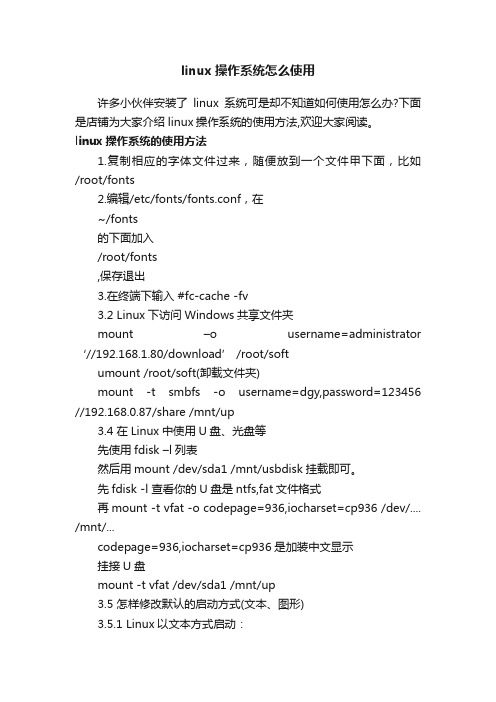
linux操作系统怎么使用许多小伙伴安装了linux系统可是却不知道如何使用怎么办?下面是店铺为大家介绍linux操作系统的使用方法,欢迎大家阅读。
linux操作系统的使用方法1.复制相应的字体文件过来,随便放到一个文件甲下面,比如/root/fonts2.编辑/etc/fonts/fonts.conf,在~/fonts的下面加入/root/fonts,保存退出3.在终端下输入 #fc-cache -fv3.2 Linux下访问Windows共享文件夹mount –o username=administrator ‘//192.168.1.80/download’ /root/softumount /root/soft(卸载文件夹)mount -t smbfs -o username=dgy,password=123456 //192.168.0.87/share /mnt/up3.4 在Linux中使用U盘、光盘等先使用fdisk –l列表然后用mount /dev/sda1 /mnt/usbdisk挂载即可。
先fdisk -l 查看你的U盘是ntfs,fat文件格式再mount -t vfat -o codepage=936,iocharset=cp936 /dev/.... /mnt/...codepage=936,iocharset=cp936是加装中文显示挂接U盘mount -t vfat /dev/sda1 /mnt/up3.5 怎样修改默认的启动方式(文本、图形)3.5.1 Linux以文本方式启动:启动后,显示文本,需要输入用户名、密码,进入文本方式,如果要进入图形方式,需要键入startx。
3.5.2 以图形方式启动如果默认以图形方式启动,则启动之后,直接进入x window,提示输入用户名、密码,并进入x window。
3.5.3 修改启动方式在redhat中,修改 /etc/inittab中的id:5把5改为3就是文本模式(text mode);把3改为5就是图形模式。

如何使用Linux系统Linux操作系统是一款非常强大、稳定、安全的开源操作系统。
随着Linux的不断发展和壮大,越来越多的人开始使用Linux系统。
虽然对于最初的使用者来说,可能会有一些新的挑战和难题,但是只要掌握一些基本的技巧和方法,就可以更好地使用Linux系统。
一、使用Linux命令行Linux命令行是Linux系统最具有特色的部分。
在Linux命令行中,使用者可以直接输入指令,而不需要通过鼠标和图形界面进行操作。
有了Linux命令行,使用者可以更加方便地管理和操作文件,以及进行其他一些系统管理操作。
首先,需要掌握一些基本的Linux命令。
例如,cd命令用于切换目录,ls命令用于查看文件列表,mkdir命令用于创建目录,rm命令用于删除文件,mv命令用于移动或重命名文件等等。
此外,还需要学会如何使用管道(|)和重定向(>、>>)等命令,以及如何使用通配符(*、?)。
使用Linux命令行,需要掌握一定的Linux系统知识。
例如,需要了解Linux文件系统的结构,以及如何配置和管理用户和权限等等。
此外,还需要学会如何使用Shell脚本来自动化批量操作。
此外,还需要掌握一些基本的Linux服务器管理知识,例如如何安装和配置Web服务器和数据库等。
二、使用Linux图形界面虽然Linux命令行非常强大和灵活,但是对于新手用户来说,可能会感到比较陌生。
因此,某些情况下,使用Linux图形界面可以更好地帮助用户进行操作。
Linux图形界面有两种:KDE和GNOME。
KDE是一款功能强大的桌面环境,提供了许多高级特性,例如3D效果和窗口管理,以及一些较新的功能,例如Plasma工作区。
GNOME则是一款更加简单、适用于较小设备(例如笔记本电脑)环境的桌面环境,它的界面设计非常清晰,易于使用。
在Linux图形界面中,用户可以使用图形化的文件管理器Nautilus来管理文件和目录。
同时,还可以使用其他一些图形化工具来管理配置和安装软件包,或者进行其他各种操作。
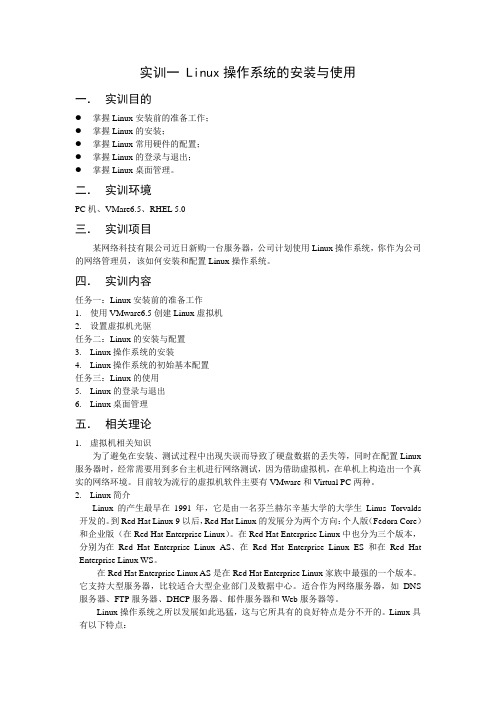
实训一 Linux操作系统的安装与使用一.实训目的●掌握Linux安装前的准备工作;●掌握Linux的安装;●掌握Linux常用硬件的配置;●掌握Linux的登录与退出;●掌握Linux桌面管理。
二.实训环境PC机、VMare6.5、RHEL 5.0三.实训项目某网络科技有限公司近日新购一台服务器,公司计划使用Linux操作系统,你作为公司的网络管理员,该如何安装和配置Linux操作系统。
四.实训内容任务一:Linux安装前的准备工作1.使用VMware6.5创建Linux虚拟机2.设置虚拟机光驱任务二:Linux的安装与配置3.Linux操作系统的安装4.Linux操作系统的初始基本配置任务三:Linux的使用5.Linux的登录与退出6.Linux桌面管理五.相关理论1.虚拟机相关知识为了避免在安装、测试过程中出现失误而导致了硬盘数据的丢失等,同时在配置Linux 服务器时,经常需要用到多台主机进行网络测试,因为借助虚拟机,在单机上构造出一个真实的网络环境。
目前较为流行的虚拟机软件主要有VMware和Virtual PC两种。
2.Linux简介Linux的产生最早在1991年,它是由一名芬兰赫尔辛基大学的大学生Linus Torvalds 开发的。
到Red Hat Linux 9以后,Red Hat Linux的发展分为两个方向:个人版(Fedora Core)和企业版(在Red Hat Enterprise Linux)。
在Red Hat Enterprise Linux中也分为三个版本,分别为在Red Hat Enterprise Linux AS、在Red Hat Enterprise Linux ES和在Red Hat Enterprise Linux WS。
在Red Hat Enterprise Linux AS是在Red Hat Enterprise Linux家族中最强的一个版本。
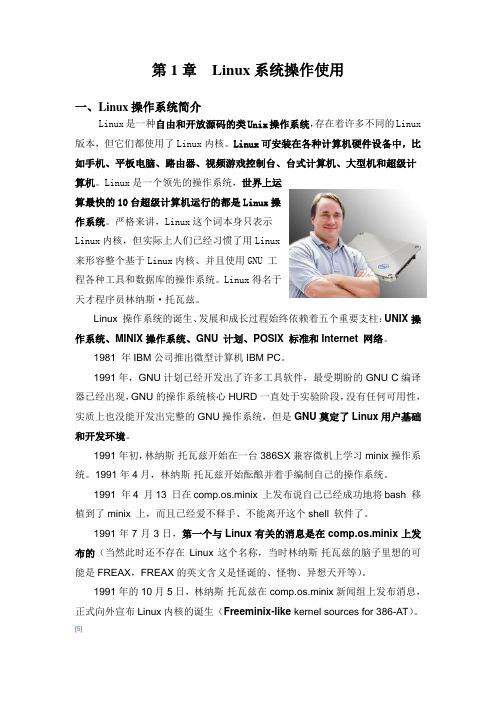
第1章Linux系统操作使用一、Linux操作系统简介Linux是一种自由和开放源码的类Unix操作系统,存在着许多不同的Linux 版本,但它们都使用了Linux内核。
Linux可安装在各种计算机硬件设备中,比如手机、平板电脑、路由器、视频游戏控制台、台式计算机、大型机和超级计算机。
Linux是一个领先的操作系统,世界上运算最快的10台超级计算机运行的都是Linux操作系统。
严格来讲,Linux这个词本身只表示Linux内核,但实际上人们已经习惯了用Linux来形容整个基于Linux内核、并且使用GNU 工程各种工具和数据库的操作系统。
Linux得名于天才程序员林纳斯·托瓦兹。
Linux 操作系统的诞生、发展和成长过程始终依赖着五个重要支柱:UNIX 操作系统、MINIX 操作系统、GNU 计划、POSIX 标准和Internet 网络。
1981 年IBM公司推出微型计算机IBM PC。
1991年,GNU计划已经开发出了许多工具软件,最受期盼的GNU C编译器已经出现,GNU的操作系统核心HURD一直处于实验阶段,没有任何可用性,实质上也没能开发出完整的GNU操作系统,但是GNU奠定了Linux用户基础和开发环境。
1991年初,林纳斯·托瓦兹开始在一台386SX兼容微机上学习minix操作系统。
1991年4月,林纳斯·托瓦兹开始酝酿并着手编制自己的操作系统。
1991 年4 月13 日在comp.os.minix 上发布说自己已经成功地将bash 移植到了minix 上,而且已经爱不释手、不能离开这个shell 软件了。
1991年7月3日,第一个与Linux有关的消息是在comp.os.minix上发布的(当然此时还不存在Linux这个名称,当时林纳斯·托瓦兹的脑子里想的可能是FREAX,FREAX的英文含义是怪诞的、怪物、异想天开等)。
1991年的10月5日,林纳斯·托瓦兹在comp.os.minix新闻组上发布消息,正式向外宣布Linux内核的诞生(Freeminix-like kernel sources for 386-AT)。
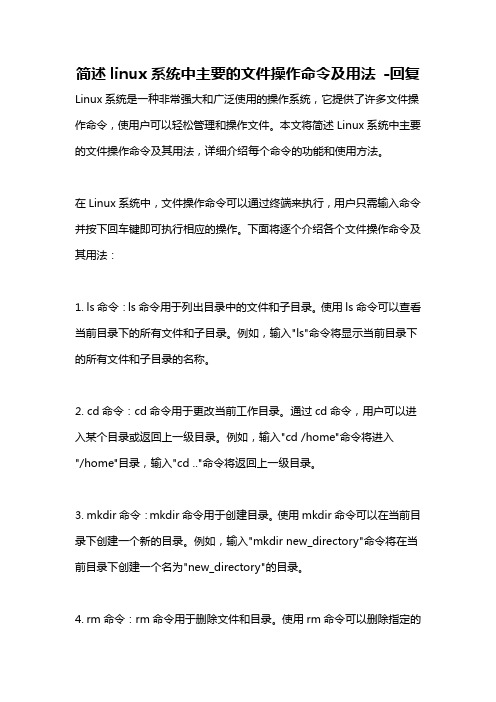
简述linux系统中主要的文件操作命令及用法-回复Linux系统是一种非常强大和广泛使用的操作系统,它提供了许多文件操作命令,使用户可以轻松管理和操作文件。
本文将简述Linux系统中主要的文件操作命令及其用法,详细介绍每个命令的功能和使用方法。
在Linux系统中,文件操作命令可以通过终端来执行,用户只需输入命令并按下回车键即可执行相应的操作。
下面将逐个介绍各个文件操作命令及其用法:1. ls命令:ls命令用于列出目录中的文件和子目录。
使用ls命令可以查看当前目录下的所有文件和子目录。
例如,输入"ls"命令将显示当前目录下的所有文件和子目录的名称。
2. cd命令:cd命令用于更改当前工作目录。
通过cd命令,用户可以进入某个目录或返回上一级目录。
例如,输入"cd /home"命令将进入"/home"目录,输入"cd .."命令将返回上一级目录。
3. mkdir命令:mkdir命令用于创建目录。
使用mkdir命令可以在当前目录下创建一个新的目录。
例如,输入"mkdir new_directory"命令将在当前目录下创建一个名为"new_directory"的目录。
4. rm命令:rm命令用于删除文件和目录。
使用rm命令可以删除指定的文件或目录。
例如,输入"rm file.txt"命令将删除名为"file.txt"的文件,输入"rm -r directory"命令将删除名为"directory"的目录及其所有内容。
5. cp命令:cp命令用于复制文件和目录。
使用cp命令可以将指定的文件或目录复制到另一个位置。
例如,输入"cp file.txt new_directory"命令将将名为"file.txt"的文件复制到名为"new_directory"的目录中。
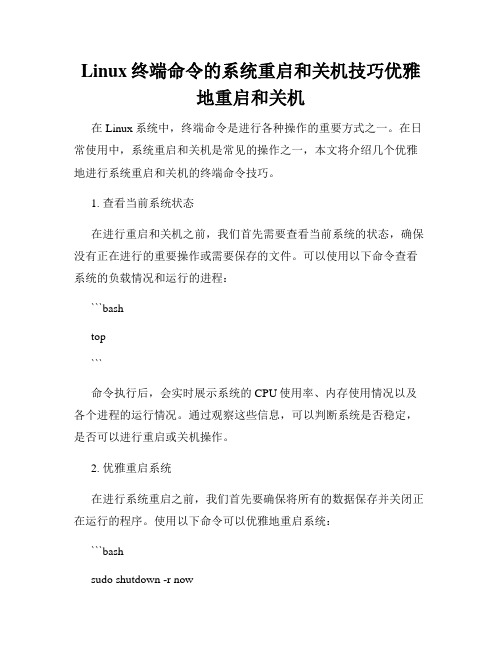
Linux终端命令的系统重启和关机技巧优雅地重启和关机在Linux系统中,终端命令是进行各种操作的重要方式之一。
在日常使用中,系统重启和关机是常见的操作之一,本文将介绍几个优雅地进行系统重启和关机的终端命令技巧。
1. 查看当前系统状态在进行重启和关机之前,我们首先需要查看当前系统的状态,确保没有正在进行的重要操作或需要保存的文件。
可以使用以下命令查看系统的负载情况和运行的进程:```bashtop```命令执行后,会实时展示系统的CPU使用率、内存使用情况以及各个进程的运行情况。
通过观察这些信息,可以判断系统是否稳定,是否可以进行重启或关机操作。
2. 优雅重启系统在进行系统重启之前,我们首先要确保将所有的数据保存并关闭正在运行的程序。
使用以下命令可以优雅地重启系统:```bashsudo shutdown -r now```执行该命令后,系统将会立即进入重启过程。
参数`-r`表示重启,`now`表示立即执行。
在执行该命令后,系统会发送一个通知,告诉所有登录用户系统将要重启,并显示一个倒计时计时器。
用户可以根据需要选择终止重启操作或者继续等待系统重启。
3. 优雅关机系统在进行系统关机之前,同样需要确保将所有的数据保存并关闭正在运行的程序。
使用以下命令可以优雅地关机系统:```bashsudo shutdown -h now```执行该命令后,系统会立即进入关机过程。
参数`-h`表示关机,`now`表示立即执行。
同样,在执行该命令后,系统会发送一个通知,告诉所有登录用户系统将要关机,并显示一个倒计时计时器。
用户可以根据需要选择终止关机操作或者继续等待系统关机。
4. 延迟执行重启或关机操作有时候,我们可能需要延迟执行重启或关机操作,例如在一段时间后进行操作或在系统闲置时执行。
使用以下命令可以延迟执行重启或关机操作:```bashsudo shutdown -r +5sudo shutdown -h +10```上述命令中的`+5`和`+10`表示分别延迟5分钟和10分钟执行重启和关机操作。
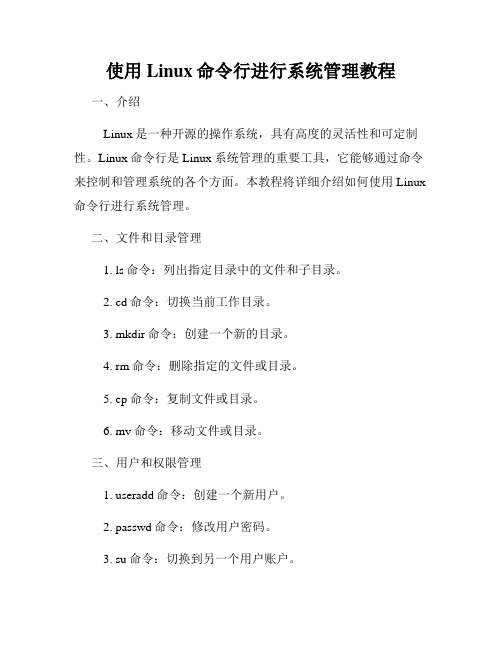
使用Linux命令行进行系统管理教程一、介绍Linux是一种开源的操作系统,具有高度的灵活性和可定制性。
Linux命令行是Linux系统管理的重要工具,它能够通过命令来控制和管理系统的各个方面。
本教程将详细介绍如何使用Linux 命令行进行系统管理。
二、文件和目录管理1. ls命令:列出指定目录中的文件和子目录。
2. cd命令:切换当前工作目录。
3. mkdir命令:创建一个新的目录。
4. rm命令:删除指定的文件或目录。
5. cp命令:复制文件或目录。
6. mv命令:移动文件或目录。
三、用户和权限管理1. useradd命令:创建一个新用户。
2. passwd命令:修改用户密码。
3. su命令:切换到另一个用户账户。
4. chown命令:修改文件或目录的所有者。
5. chgrp命令:修改文件或目录的所属组。
6. chmod命令:修改文件或目录的访问权限。
四、进程管理1. ps命令:列出当前正在运行的进程。
2. top命令:实时显示系统的进程状态。
3. kill命令:停止指定的进程。
4. nice命令:调整进程的优先级。
5. nohup命令:在后台运行进程。
五、网络管理1. ifconfig命令:显示和配置网络接口。
2. ping命令:测试与目标主机的连通性。
3. netstat命令:显示网络连接和路由表。
4. ssh命令:远程登录到其他计算机。
5. scp命令:在本地计算机和远程计算机之间复制文件。
六、服务管理1. service命令:管理系统服务。
2. systemctl命令:控制系统服务的启动和停止。
3. crontab命令:设置定时任务。
4. iptables命令:配置防火墙规则。
七、日志管理1. tail命令:实时显示文件的末尾内容。
2. grep命令:在文件中搜索指定的字符串。
3. less命令:逐页显示文件内容。
4. logger命令:向系统日志中添加一条消息。
八、硬件管理1. lspci命令:显示计算机的PCI设备信息。

linux系统的常用命令及基本操作
Linux系统是一种开源的操作系统,其命令行界面是其最大的特点之一。
以下是一些常用的Linux命令及其基本操作:
1. ls:列出当前目录下的文件和文件夹。
2. cd:切换当前目录。
3. mkdir:创建一个新的目录。
4. rmdir:删除一个空目录。
5. touch:创建一个新的空文件。
6. rm:删除一个文件或目录。
7. mv:移动或重命名文件。
8. cp:复制文件或目录。
9. cat:显示文件的内容。
10. less:逐页显示文件的内容。
11. grep:查找文本文件中的特定字符串。
12. chmod:更改文件或目录的权限。
13. chown:更改文件或目录的所有者。
14. ps:列出运行中的进程。
15. top:显示系统资源的使用情况。
以上的命令只是Linux中的一部分,但这些命令对于初学者来说,已经足够使用。
熟练掌握这些命令,可以帮助您更好地管理您的Linux 系统。
- 1 -。
Linux操作系统的使用
计算机0801 郑树恒
Linux操作系统的所有配置都是通过配置文件来解决的,所以所有的设置都是在修改配置文件。
不管是直接修改配置文件还是通gui可视化窗口设置其实都是在修改配置文件。
一、Linux系统启动配置
Linux的启动执行流程:上电——BIOS自检——执行(lilo/grub)——加载内核——
运行init——初始化——等陆Linux
1. grub系统启动程序配置
编译安装grub
#tar –zxvf grub-0.97.tar.gz //解压缩文件,你夜可以直接用右键“解压缩文件”解压
#cd/ grub-0.97 //将目录转到解压后的grub-0.97文件夹内,也可直接在grub-0.97文件夹内新建终端。
#./configure //生成Makefile文件
#make install //编译代码并安装
经过解压后在同目录下生成grub-0.97文件夹
运行#make insrall安装过程如下:
安装成功后打开/root/grub/grub.conf 修改配置文件
title后面的字符就是你在菜单项上所看见的选项名称root 是引导分区
root (hd1,0)
chainloader (hd1,0)+1
root (hd1,0)这是指第二个硬盘(从硬盘)上第一个分区
chainloader (hd1,0)+1 装入一个扇区的数据然后把引导权交给它。
二、基础操作
1、修改桌面分辨率
GNOME 桌面系统下:选择“应用程序”-“首选项”-“屏幕分辨率”
设置如下:
Kde桌面系统下:直接右键单击桌面,选择“配置桌面”菜单,再选择“显示”,设置如下:
2.桌面个性化设置:
Gnome桌面系统下:“系统”-“管理”-“主题”设置如下:
Kde桌面系统下:1.直接右键单击桌面,选择桌面配置,对背景,行为等进行设置如下:
2.“设置”—“桌面设置向导”将可设置,不同操作系统风格的桌面行为,特性如下:
3. 还可进入控制中心做更详细,更个性化的设置,让你的桌面变的更加漂亮,体验kde桌面强大的视觉震力,如下:
3、显示器及视频卡配置(X配置)
有时安装Linux 系统后,显示设备不能正确识别,导致显示不正常,分辨率范围很小,达不到显示器所支持的正常分辨率范围,这些都是视频显示设备检测不正确的原因。
桌面分辨率设置范围,是由显示器支持的分辨率范围所决定的,这时就需要修改显示设备配置。
1.1可视化设置:新建终端,输入setup 命令,出现如下界面:
类型的选择,请选择相同或最相近的类型:
之后会提示,配置文件已修改,重启x服务端的提示,重启电脑后,桌面分辨率设置,便有了更多,更大的风变率设置。
1.2直接修改配置文件:有时在显示器类型里找不到你的显示器类型,为了精
确设置显示器配置信息,不至对显示器造成损坏,最好直接修改
/etc/x11/xorg.conf配置文件:
修改类似
Section "Monitor"
Identifier "Monitor0"
VendorName "Monitor Vendor"
ModelName "AOC SPECTRUM 7Vlr & 7VlrA & 7Vlr+ & 7VlrA+"
HorizSync 30.0 - 70.0
VertRefresh 50.0 - 130.0
EndSection
的HorizSync(显示器行频,即水平频率),VertRefresh(显示器场频,即垂直频率)决定分辨率的范围,不能随便设置,因根据你的显示器规格设置,数据可在说明书或显示器机身上查找,数值不能过大,一定要在规格范围之内,否则可能会对显示器造成损坏)
4、Gnome桌面,KDE桌面的切换(前提是两种桌面都已安装)
Red Hat Enterprise Linux 5中需要安装switchdesk,或switchdesk-gui 软件包才能实现。
switchdesk-gui须在安装switchdesk后才能安装。
安装挂载安装光盘后,并进入安装光盘的Server目录,找到switchdesk或
switchdesk-gui安装包,后缀名为.rpm,可双击打开它直接运行安装,如图:
如果安装了switchdesk-gui可直接在开始菜单中,选择桌面切换工具,只安装switchdesk可进行如下操作:
# switchdesk
#switchdesk xxx
XXX可以设置为:
kde,表示切换为KDE桌面
gnome,表示切换为Gnome桌面
twm,表示切换为twm桌面
如下:
接着注销,重新登录,进入KDE的桌面如下:
5.用户默认桌面设置:
配置所有用户的默认桌面:找到/etc/sysconfig/desktop
后写入下列配置:“=”号后面选择自己喜欢的桌面,kde 或者Gnome
配置单个用户桌面配置,可进入不同的用户,进行单独设置.
6.应用程序安装
.RPM的包可双击直接运行安装;
.tar.bz2 或.tar.gz 包(是压缩包,相当于WINRAR)安装:这
两个安装包比较麻烦,需要编译安装,通常的安装过程是:现将其解压:
命令行为:tar jxvf xxx.tar.bz2(文件名)或tar zxvf xxx.tar.gz 之后会在安装包文件同级目录下生成一个文件夹,在该文件夹下,找
到其安装说明(一般在DOC目录下),在该目录下打开终端,按照安
装说明过程,继续编译安装。
四.网络配置
一、基础网络设置:进入网络配置窗口,选择系统-网络配置-编辑
或管理-网络,双击下面的eth0设备,或或选中eth0设备点击编辑
进行本地连接设置
三、用户管理
Linux 是真正的多用户,多任务操作系统,每个用户拥有不同的权限与配置,例如你可以为每个用户设置不同的桌面等等,red hat Linux 提供了方便的用户与用户组群用户组群的管理。
设置如下:KDE与GnomeG过程大体一样,系统—管理—用户和组群,系统安装时设置的根木录管理员,具有最高权限,一般用户,每个用户都属于一个组或群。
四、网络配置
1、基础网络设置:
点击新建,进行宽带连接设置:
或直接对/etc/sysconfig/networking/profiles/default 里的ifcfg-eth0 文件进行修改如下:
选择DNS对DNS域名服务器进行设置:
2、samba网络服务器设置,与windows共享资源
Samba 是采用 IBM SMB服务信息块协议的一个共享软件,它可以在不同的操作系统间共享文件,打印机等资源。
1.Linux下访问windows共享文件:只要Linux 与windows 在同一个网络ID 内,就会被Linux samba服务器识别。
例如:在windows下建立了两个工作组,zheng ,zheng131
Linux与windows网络id都是192.168.110. 那么在windows便可以与Linux 连接,windows中测试如下:
在windows中共享的文件,Linux 可以访问如下:
在主文件,打开远程位置-samba共享,Windows里面的两个工作组都在里面。
访问zhengshu131组里面zheng123里面的共享文件。
2.windows下访问Linux共享的资源,过程如下:
系统-服务器设置-samba服务器设置:
工作组名设置。
安全性设置,验证模式默认为用户(通过用户名,密码可以访问共享资源)
添加samba用户。
添加共享目录。
直接通过IP访问。
在windows工作组里,能够看到刚刚创建的Mygroup 工作组。
访问linux 共享文件
所有的这些设置都可在/etc/samba/smb.conf配置文件里修改如下:
工作组名,允许主机,接口设置
五、常用命令。